Avast (Аваст) — популярний антивірус завдяки функціональній безкоштовної версії. Однак будь-які програми небезгрешны, і Avast часом робить помилки, видаляючи або додаючи в свій чорний список «чисті», не заражений вірусом файли. Як раз для таких випадків був придуманий розробниками список винятків. Користувачі можуть додати до нього деякі файли, якщо впевнені, що в них точно не містяться вірусні компоненти. В такому випадку Avast при перевірці ігнорує файли та програми зі списку, не видаляючи їх даремно. Давайте розберемося, яким чином користувачі можуть додати файли в список виключень.
Зміст
- 1 Навіщо додавати файли у винятку Avast’а
- 2 Покрокова інструкція по додаванню файлу в список виключень
- 3 Як змусити антивірус ігнорувати папку або сайт
- 4 Розширені налаштування
- 5 Відеоінструкція по роботі з програмою
Навіщо додавати файли у винятку Avast’а
Іноді антивірус безпідставно видаляє файли або додає їх в «пісочницю» — внутрішню ізольоване середовище, в якій програма запускається з істотними обмеженнями. Найбільш часто така проблема трапляється у любителів піратських відеоігор. Avast вважає вірусами файли, зламували систему захисту гри. Також антивірус може видалити деякі файли програм, що працюють безпосередньо з системою (такі утиліти, як очищення і оптимізація системного реєстру Windows, наприклад). Відповідно, антивірус заважає роботі низки програм, видаляючи нешкідливі файли. У таких випадках слід додавати файли у винятку Avast.
Будьте обережні! Якщо додати до виключення дійсно заражену програму, то нічого доброго з цього не вийде. Комп’ютер стане вразливим для вірусних атак, а антивірус перестане звертати на файл увагу. Додавати виняток варто тільки файл з надійного джерела, з яким Ви можете беззастережно довіряти, і тільки в тому випадку, якщо це дійсно необхідно.
Покрокова інструкція по додаванню файлу в список виключень
 Початкове вікно Avast – відкрити налаштування можна за допомогою іконки у верхньому правому кутку
Початкове вікно Avast – відкрити налаштування можна за допомогою іконки у верхньому правому кутку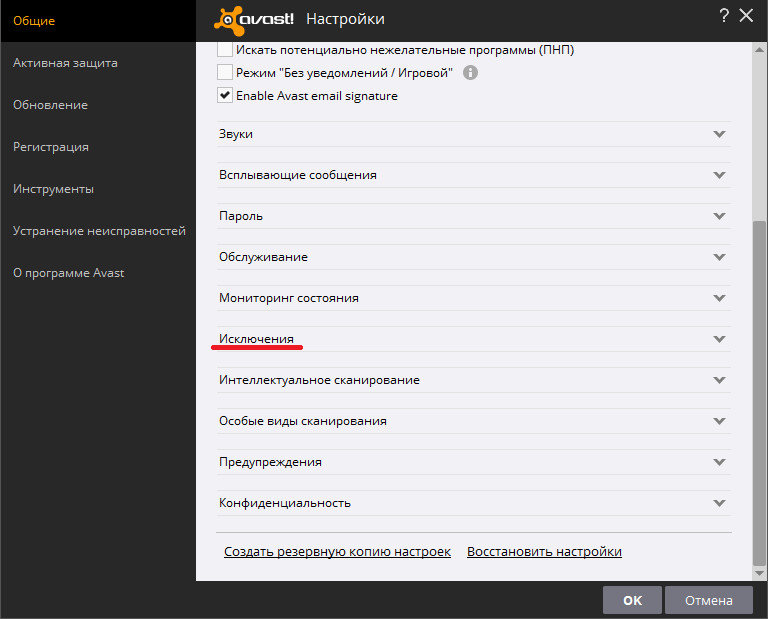 У меню загальних налаштувань відкриваємо випадаючий список «Виключення»
У меню загальних налаштувань відкриваємо випадаючий список «Виключення»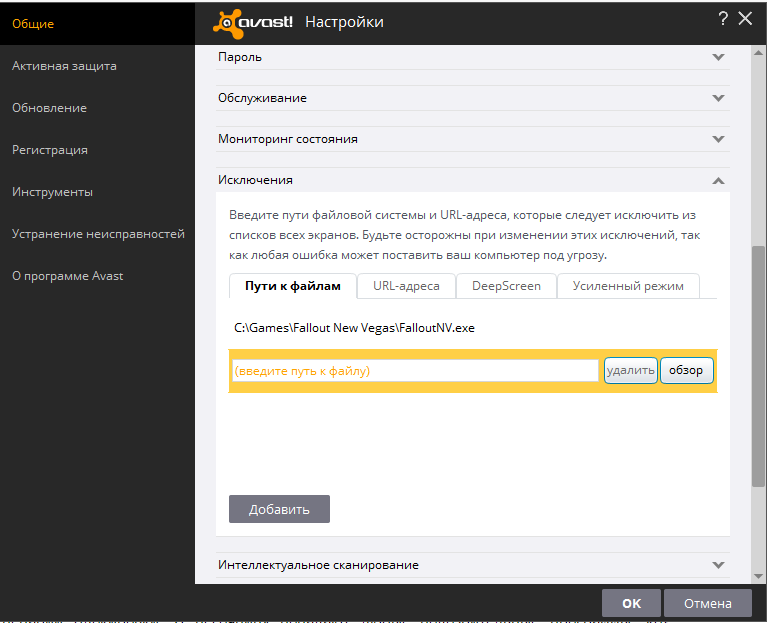 Список винятків містить адреси файлів, які ігноруються при перевірці
Список винятків містить адреси файлів, які ігноруються при перевірціЯк змусити антивірус ігнорувати папку або сайт
Додати в винятки можна не тільки окремий файл, але і цілу папку. Наприклад, якщо ви хочете додати виняток програму або гру (хоча антивірус рідко поміщає в пісочницю відразу всі файли), необхідно написати адресу папки, а після назви додати зворотний слеш і зірочку – «*», тобто повинно вийти щось на кшталт «З:UsersAdminProgram1*».
Також можна додати виняток і URL-адресу будь-якого сайту, якщо Avast вперто не дає вам завантажити що-то з нього.
Розширені налаштування
У вікні налаштувань присутні вкладки, в яких можна додати файли в винятки для режимів «DeepScreen» і «Посилений режим». Це може бути корисно, особливо для початківців програмістів. DeepScreen практично завжди блокує запуск програм, власноруч написаних в середовищі програмування Visual Studio. Тому варто розібрати і ці два режиму:
- DeepScreen — інтелектуальна система, що дозволяє Avast’у своєчасно розпізнавати віруси. Якщо цей режим включений, то антивірус на рівні системи сканує працюють процеси. І якщо один з процесів починає виконувати підозрілі операції, то DeepScreen поміщає файли процесу в пісочницю. Дуже корисна і потрібна функція, але іноді і вона допускає помилки. Якщо DeepScreen блокує потрібні Вам програми, просто додайте їх в виняток саме для DeepScreen.
- Посилений режим — дуже строгий сценарій блокування. В пісочницю потрапляють будь-які підозрілі програми, які хочуть зробити які-небудь дії з системними файлами і налаштуваннями. Так як цей режим невиправдано суворим, то включати його варто тільки початківцям і недосвідченим користувачам. Однак у режиму є свій власний список винятків, в які можна додати потрібні програми або файли.
Відеоінструкція по роботі з програмою
Важливо вміти користуватися списком винятків антивіруса, тому що будь-яка програма недосконала, а антивірусна — тим більше. Намагаючись убезпечити комп’ютер, Avast, як хороша мати, часом перегинає палицю і вважає вірусом цілком нешкідливі файли. Але користуватися списком винятків варто обережно. Якщо файл раптом дійсно виявиться вірусною програмою, Ви відкриєте йому дорогу. Так що подумайте двічі, перш ніж додати щось у виключення антивіруса.


